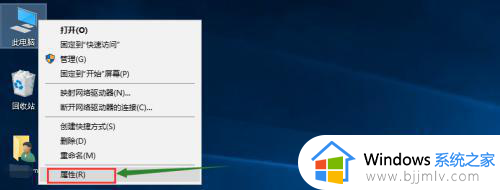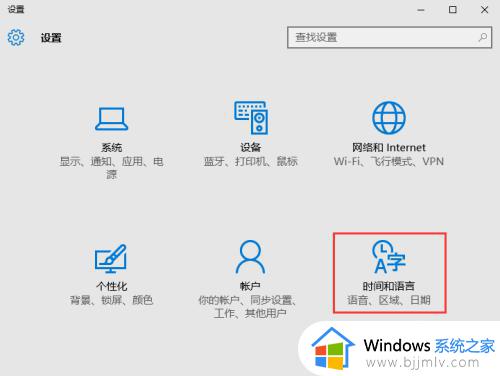win10五笔输入法怎样调出 win10怎么调出五笔
更新时间:2024-01-30 14:20:21作者:jkai
对于习惯使用五笔输入法的小伙伴来说,在win10操作系统上打字可能会遇到一些困难,因为我们有些小伙伴可能会不知道如何调出五笔输入法,遇到这种情况我们小伙伴都想要知道win10五笔输入法怎样调出,那么接下来小编就带着大家一起来看看win10怎么调出五笔,快来学习一下吧。
具体方法:
1、右键单击此电脑--属性,如下图所示

2、属性界面选择控制面板主页,如下图所示
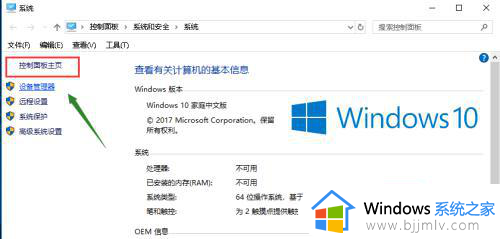
3、进入控制面板,选择时钟、语言和区域,如下图所示
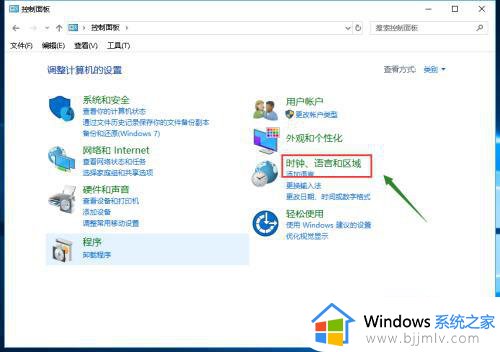
4、接下来点击语言,如下图所示
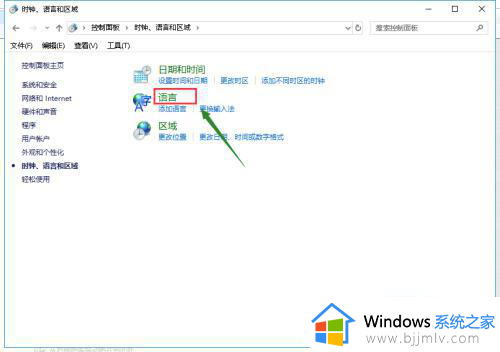
5、进入语言,点击中文后面的选项,如下图所示
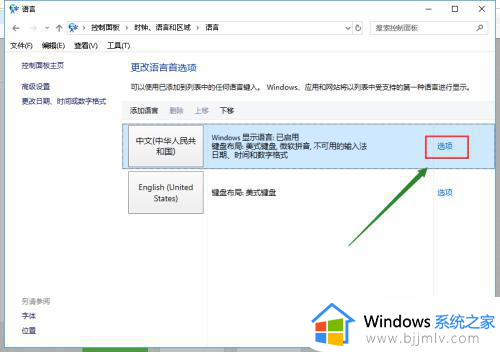
6、点击添加输入法,如下图所示
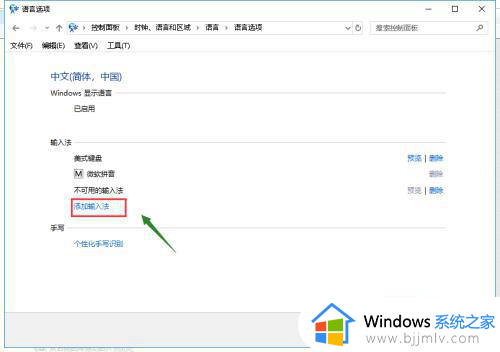
7、选择微软五笔,点击添加按钮,如下图所示
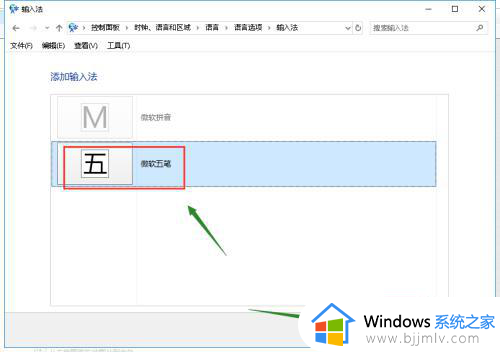
8、添加成功,点击保存按钮,如下图所示
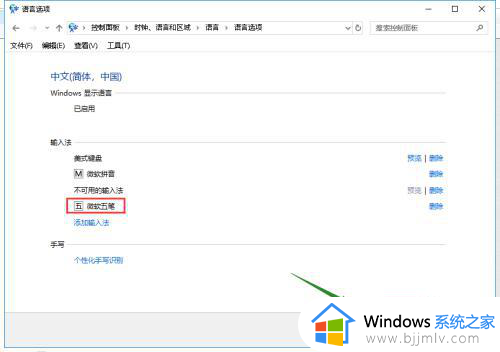
以上全部内容就是小编带给大家的win10调出五笔方法详细内容分享啦,小伙伴们如果你们也不知道怎么调出五笔输入法的话,就快点跟着小编一起来操作看看吧。